A BIOS konfigurálása a Windows rendszerindító lemezről történő telepítéséhez
Ebben a cikkben megvizsgáljuk, hogyan konfigurálhatja számítógépe BIOS-át úgy, hogy telepítő (indító) CD-ről, DVD-ről vagy Blu-ray lemezről indíthasson rendszert. A következő lépéseket más cikkek tárgyalják: , / és .
Tehát van egy indítólemeze a Windows rendszerrel, most meg kell győződnie arról, hogy a számítógép tud-e róla indulni. Ehhez csak egy paramétert kell módosítania a BIOS-ban.
A számítógép bekapcsolása után azonnal odaérhet, amikor a monitoron megjelenik a Press DEL to enter SETUP üzenet, vagyis a BIOS-ba való belépéshez meg kell nyomni a gombot, miközben az üzenet megjelenik a monitoron. Töröl.
A feliratok eltérőek lehetnek, sőt előfordulhat, hogy nincsenek feliratok, ez nem zavarhatja meg. A legtöbb esetben a következő billentyűket használják leggyakrabban a BIOS-ba való belépéshez:
Asztali számítógépek – Töröl(A legtöbb esetben), F1 vagy F4
Laptopok – F1, F2, F3, Delete, Ctrl + Alt + Esc. A laptopok esetében a billentyűparancsok típusától függően nagyon változatosak lehetnek. Ezt az információt megtalálhatja az interneten vagy a műszaki támogatás telefonon.
Legyen óvatos, mivel a felirat elég gyorsan eltűnik a képernyőről, így a számítógép bekapcsolása után azonnal megnyomhatja a megfelelő gombot többször is (egyszer elég, de a megfelelő pillanat pontos elkapásához nem árt többszöri megnyomása) Ha nem látja az első próbálkozásra, indítsa újra a számítógépet a gombbal Visszaállításés próbáld újra. A betöltés megkezdésekor egy grafikus kép jelenhet meg a képernyőn, amely eltakarja a szolgáltatáscímkéket. Az eltávolításhoz nyomja meg az Esc billentyűt. Ha mindent megfelelően csinált, megjelenik egy ablak a BIOS-beállításokkal.
A BIOS-nak különböző verziói vannak. Válassza ki a kívánt lehetőséget, és kövesse a kapott utasításokat.
1. AMI BIOS (BIOS BEÁLLÍTÁSI ÚTMUTATÓ)
Az ilyen típusú BIOS-beállítások megadása után a következő ablak jelenik meg:
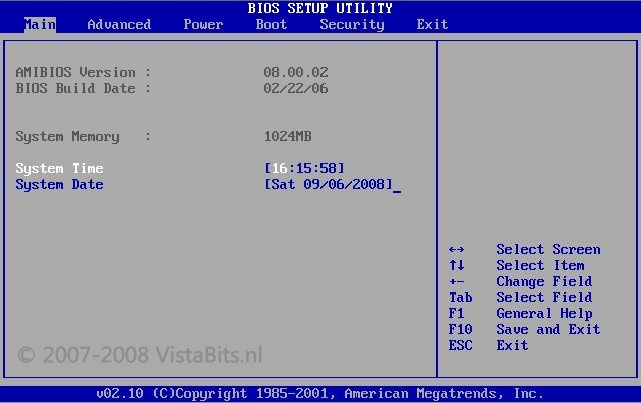
Felül lépjen be a szakaszba Csomagtartóés az alszakaszban Boot Device Priority pontban 1. rendszerindító eszköz válassza ki az opciót a CD-ROM-mal.

Minden. A BIOS-unk be van állítva. Most be kell helyeznie a Windows lemezt a meghajtóba, és ki kell lépnie a BIOS-ból a beállítások mentése után. Ehhez nyomja meg az F10 billentyűt, válassza az Igen lehetőséget a megjelenő párbeszédpanelen, és nyomja meg az Enter billentyűt.

2. DÍJ (PHOENIX) BIOS
Válasszon egy szakaszt Csomagtartó(Néha Fejlett). Keresse meg a paramétert CD ROMés mozgassa a legtetejére. Ebben a BIOS-verzióban az áthelyezéshez CD ROM A felső pozíció eléréséhez nyomja meg kétszer a + gombot.

Így kell kinéznie a képen:

Mentse el a beállításokat, és lépjen ki a BIOS-ból. Ehhez lépjen a lapra Kijáratés válassza ki Lépjen ki a Módosítások mentése lehetőségből:

3. Egy másik lehetőség AWARD (PHOENIX) BIOS
Itt érdekel minket a szakasz Speciális BIOS-szolgáltatások.

Erre a szakaszra lépünk, és megkeressük az elemet Első rendszerindító eszköz. Ezután ezen a ponton beállítjuk a számítógépet, hogy a rendszerről induljon CD ROM.

Miután beállította BIOS, be kell helyeznie a Windows rendszerindító lemezt a meghajtóba, és el kell mentenie a beállításokat BIOS. Ehhez nyomja meg az F10 billentyűt, a megjelenő ablakban válassza az Igen lehetőséget, majd nyomja meg az Enter billentyűt.
4. UEFI (EFI) BIOS
Az UEFI BIOS főablakja az alábbi képen látható. Az ablak jobb felső sarkában beállíthatja a felület nyelvét - az „orosz”-ot választottam. Kattintson egyszer a bal gombbal a gombra Kimenet/További.

A megjelenő ablakban válassza ki a „További mód” lehetőséget a bal egérgombbal.

Megjelenik egy UEFI BIOS speciális módú ablak, amelyben az alábbi képen látható módon ki kell választani a „Boot” menüpontot.

A képen az alábbi menüpontokat fogja látni. Tekintettel arra, hogy a Windows rendszerindító lemezről lesz telepítve, kattintson a bal gombbal a „Boot option #1” melletti gombra.

A megjelenő kis ablakban válassza ki a DVD-ROM-ot. A DVD-meghajtóm (lemezolvasó) az azt gyártó cégről kapta a nevét - Optiarc DVD RW. Ezt kell választani. A DVD-meghajtó neve természetesen eltérő lehet.

Ezzel befejeződik a Windows lemezről történő telepítéséhez szükséges BIOS-beállítások megadása. A beállított paraméterek mentéséhez kattintson a „Kilépés” gombra. A megjelenő ablakban ki kell választania a „Módosítások mentése és visszaállítása” lehetőséget.

EMLÉKEZIK! A Windows telepítése után újra be kell lépnie a BIOS-ba, és vissza kell indítania a merevlemezről.




